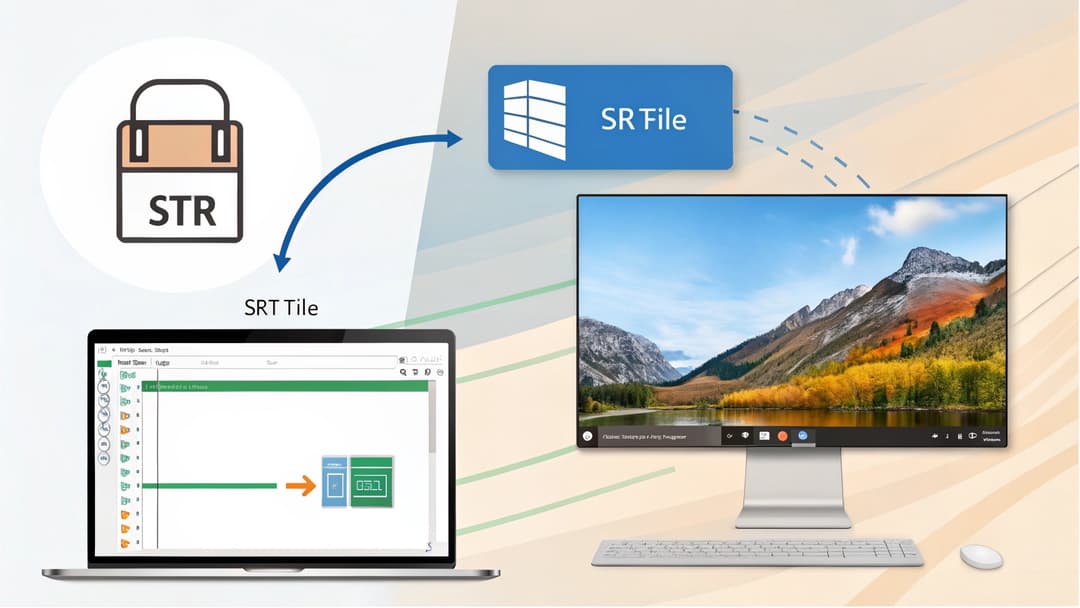
Cách chuyển đổi âm thanh thành phụ đề SRT trực tuyến miễn phí
Jenny
Trong thế giới ngày nay, video và ghi âm là một phần lớn trong cách chúng ta học, làm việc và chia sẻ ý tưởng. Dù bạn là một sinh viên đang nghe bài giảng, một giáo viên tạo bài học, một bác sĩ ghi chú bệnh nhân, một luật sư xem xét biên bản, hay một người tạo video tiếp cận khán giả, bạn có lẽ đã nghĩ về cách làm cho nội dung âm thanh của mình hữu ích hơn. Một cách tuyệt vời để làm điều đó là chuyển đổi âm thanh thành phụ đề SRT. Tệp SRT (SubRip Text) là tệp phụ đề hiển thị văn bản của những gì đang được nói, đồng bộ với thông tin thời gian để nó khớp hoàn hảo với âm thanh. Chúng đơn giản, linh hoạt và vô cùng giá trị.
Tại sao bạn cần phụ đề SRT? Chúng giúp video trở nên dễ tiếp cận với những người khiếm thính hoặc khó nghe, giúp người nói không phải là người bản ngữ hiểu tốt hơn, và cho phép người xem theo dõi trong những nơi ồn ào hoặc khi âm thanh không phải là một lựa chọn. Thông tin thú vị: 85% video trên Facebook được xem mà không có âm thanh, theo các nghiên cứu. Phụ đề đảm bảo thông điệp của bạn được truyền tải, bất kể tình huống nào.
Trong hướng dẫn này, chúng tôi sẽ chỉ cho bạn cách chuyển đổi tệp âm thanh thành phụ đề SRT miễn phí bằng cách sử dụng công cụ trực tuyến. Nó hoàn hảo cho những người bình thường—sinh viên, giáo viên, bác sĩ, luật sư, người tạo video—những người muốn có một cách dễ dàng, không tốn kém để thêm phụ đề vào công việc của họ. Hãy cùng khám phá!
Tại Sao Bạn Cần Phụ Đề SRT
Trước khi chúng ta đến với “cách,” hãy nói về “tại sao.” Chuyển đổi âm thanh thành phụ đề SRT có những lợi ích thực tiễn cho đủ loại người:
Sinh viên: Hãy tưởng tượng bạn đã ghi lại một bài giảng dài nhưng không có thời gian để nghe lại trước kỳ thi. Với phụ đề SRT, bạn có thể đọc bản sao, lướt qua các điểm chính hoặc tìm kiếm các chủ đề cụ thể—như công thức mà giáo sư đã đề cập 20 phút trước. Đây là một bước ngoặt trong việc học thông minh hơn.
Giáo viên: Phụ đề làm cho video giáo dục của bạn trở nên bao gồm hơn. Sinh viên có khiếm khuyết thính giác hoặc những người đang học ngôn ngữ của bạn có thể theo dõi. Hơn nữa, văn bản giúp mọi người dễ dàng ôn tập tài liệu theo tốc độ của riêng họ.
Bác sĩ: Nếu bạn ghi lại các cuộc tư vấn với bệnh nhân hoặc ghi chú y tế, việc chuyển chúng thành phụ đề SRT sẽ cho bạn một phiên bản văn bản có thể tìm kiếm. Cần nhớ lại những gì một bệnh nhân đã nói về triệu chứng của họ tháng trước? Chỉ cần kiểm tra bản sao thay vì phát lại toàn bộ âm thanh.
Luật sư: Các bản ghi pháp lý—như lời khai hoặc cuộc họp với khách hàng—thường cần các hồ sơ chi tiết. Phụ đề SRT cho phép bạn nhanh chóng tham khảo các tuyên bố chính xác, tiết kiệm hàng giờ nghe và đảm bảo không có gì bị bỏ sót.
Người sáng tạo video: Bạn muốn nhiều người xem video YouTube hoặc TikTok của mình hơn? Phụ đề tiếp cận những người xem khiếm thính, thích xem im lặng, hoặc nói các ngôn ngữ khác nhau. Một vlogger du lịch đã tăng số lượng người đăng ký quốc tế lên 40% sau khi thêm các tệp SRT tiếng Tây Ban Nha/Trung Quốc. Chúng cũng tăng cường sự tương tác—mọi người ở lại lâu hơn khi họ có thể đọc theo.
Phụ đề không chỉ thêm văn bản; chúng mở ra những cách mới để sử dụng và chia sẻ nội dung của bạn.
Chuẩn bị dễ dàng
Chuẩn Bị Âm Thanh Của Bạn
Định Dạng Tốt Nhất: MP3 hoặc WAV (tránh các định dạng hiếm như AMR)
Độ Dài Lý Tưởng: Dưới 4 giờ cho các công cụ miễn phí
Mẹo Chất Lượng Âm Thanh:
- Ghi âm ở những nơi yên tĩnh (sử dụng gối để giảm tiếng vang)
- Nói rõ ràng với tốc độ tự nhiên
- Đối với ghi âm qua điện thoại: Đặt điện thoại lên bề mặt mềm để giảm tiếng rung
Chọn Công Cụ Của Bạn
Các Tính Năng Chính Cần Tìm:
✅ Có gói miễn phí
✅ Không cần cài đặt phần mềm
✅ Hỗ trợ ngôn ngữ của bạn (ví dụ: Tiếng Anh, Tiếng Tây Ban Nha, Tiếng Quan Thoại)
✅ Xuất định dạng SRT
Tránh các công cụ mà:
❌ Yêu cầu thẻ tín dụng cho dùng thử miễn phí
❌ Thiếu chính sách bảo mật
Quy Trình Chuyển Đổi 3 Bước
Có nhiều tùy chọn có thể hoạt động. Tôi sẽ sử dụng UniScribe làm ví dụ vì nó rất đơn giản và dễ sử dụng.
Bước 1: Tải Lên Âm Thanh Của Bạn
- Đăng nhập vào UniScribe.
- Nhấp vào nút "Tải lên" và chọn tệp âm thanh của bạn. Các định dạng được hỗ trợ thường bao gồm: mp3, wav, m4a, mp4, mpeg, v.v.
- Chọn ngôn ngữ sẽ giúp bản sao của bạn chính xác hơn.
Việc tải lên rất nhanh, ngay cả với các tệp lớn.

Bước 2: Chuyển Đổi Tự Động
Chờ vài phút để UniScribe xử lý âm thanh của bạn. (Âm thanh 1 giờ ≈ 1 phút xử lý)
Những gì đang diễn ra ở phía sau:
- Phát hiện dấu câu tự động.
- Tạo mã thời gian cho mỗi câu.
Sau khi tải lên, hãy tạo tệp SRT. UniScribe.co sẽ chuyển đổi âm thanh của bạn thành văn bản. Điều này có thể mất vài giây. Công nghệ thông minh của công cụ đảm bảo rằng văn bản là chính xác và khớp với âm thanh.

Bước 3: Xuất & Sử dụng SRT
Nhấp vào "Xuất" > Chọn định dạng SRT. Lưu vào thiết bị/lưu trữ đám mây

Bằng cách thực hiện các bước này, bạn có thể dễ dàng chuyển đổi âm thanh thành SRT với UniScribe.
So sánh Công cụ Audio-to-SRT Miễn phí
Chúng tôi cũng đã thử nghiệm các nền tảng phổ biến để bạn không phải làm.
So sánh Giới hạn Kế hoạch Miễn phí

Dưới đây là cách sử dụng từng bước một
1. Notta.ai
Tốt nhất cho: Cuộc họp nhóm & phỏng vấn
1. Tải lên Âm thanh/Video
- Truy cập Bảng điều khiển Notta
- Kéo-thả tệp hoặc nhập từ Zoom/Google Drive
2. Xử lý Tự động
- Chờ 2-5 phút (tệp 1 giờ)
- AI phát hiện người nói và thời gian
3. Chỉnh sửa Biên bản
- Nhấp vào văn bản để nghe âm thanh gốc
- Sửa lỗi bằng phím tắt ⌘+J (Mac) hoặc Ctrl+J (PC)
- Tách câu dài bằng phím Enter
4. Xuất SRT
- Nhấp vào Xuất (góc trên bên phải)
- Chọn định dạng SRT
- Chọn ngôn ngữ nếu đã dịch
- Tải xuống tệp
Mẹo Chuyên nghiệp: Sử dụng tiện ích mở rộng Chrome để ghi lại cuộc gọi Zoom trực tiếp
2. Wavel.ai
Tốt nhất cho: Những người sáng tạo YouTube đa ngôn ngữ
1. Tải lên phương tiện
- Truy cập Wavel Studio
- Nhấp vào Tải lên Tệp (hỗ trợ 120+ ngôn ngữ)
2. Tùy chỉnh cài đặt
- Bật Phát hiện Người nói
- Chọn SRT làm đầu ra
- Chọn ngôn ngữ (tự động phát hiện nếu không chắc chắn)
3. Xử lý AI
- Chờ 5-8 phút cho mỗi giờ âm thanh
- Thanh tiến độ hiển thị thời gian còn lại
4. Tinh chỉnh phụ đề
- Kéo các dấu mốc thời gian để điều chỉnh đồng bộ
- Sử dụng chế độ Chỉnh sửa hàng loạt để sửa lỗi nhanh
- Thêm biểu tượng cảm xúc (🎧) nếu cần
5. Tải xuống
- Nhấp vào Xuất
- Chọn giữa:
- SRT tiêu chuẩn (miễn phí)
- SRT kiểu (tùy chọn phông/chữ màu, có phí)
Tính năng độc đáo: Tự động tạo chương video từ các chủ đề âm thanh
3. Sonix
Tốt nhất cho: Các chuyên gia y tế/pháp lý
1. Bắt đầu Dự án
- Đăng ký tại Sonix
- Nhấp vào Tải lên Phương tiện (tối đa tệp 2GB)
2. Cài đặt Nâng cao
- Bật Thuật ngữ Y tế (có phí)
- Đặt tần suất dấu thời gian: Câu hoặc Đoạn
3. Chuyển đổi & Chỉnh sửa
- Chờ 4-6 phút cho mỗi giờ
- Sử dụng Tìm & Thay thế cho các lỗi lặp lại
- Nhấp chuột phải vào sóng âm thanh để tách phụ đề
4. Xuất SRT (Chỉ Kế hoạch Có phí)
- Nhấp vào Xuất
- Chọn Phụ đề (SRT)
- Kiểm tra Bao gồm Nhãn Người nói
- Trả $10/giờ để tải xuống (hoặc đăng ký)
Mẹo Chuyên nghiệp: Tải lên tệp CSV từ điển cho các thuật ngữ chuyên ngành (ví dụ: tên thuốc)
Mẹo Chuyên nghiệp để Có Kết quả Tốt hơn
Tăng cường Độ chính xác
Đối với Giọng nặng: Thêm một từ điển (ví dụ: tên thuốc)
Đối với các bản ghi ồn: Sử dụng công cụ giảm tiếng ồn miễn phí tại Adobe Podcast Enhancer trước
Đối với nhiều người nói: Bắt đầu ghi âm bằng cách nêu tên (giúp AI phân biệt)
Mẹo Tiết Kiệm Thời Gian
Phím tắt: Học các phím nóng của công cụ của bạn
Mẫu: Lưu các cụm từ thông dụng (ví dụ: "Bệnh nhân báo cáo...")
Xử lý theo lô: Xếp hàng nhiều tệp ngắn cùng một lúc
Câu Hỏi Thường Gặp Về Khắc Phục Sự Cố
-
Tại sao tệp SRT của tôi lại hiển thị văn bản bị rối?
Không khớp mã hóa – mở lại trong Notepad++ > Mã hóa > UTF-8
-
Tôi có thể dịch phụ đề không?
Có! Sử dụng các công cụ miễn phí như Google Translate (dán nội dung SRT)
-
Công cụ của tôi liên tục bị treo với các tệp lớn
Chia tách âm thanh bằng Audacity: Tệp > Xuất > Chia theo các đoạn 30 phút
Sẵn Sàng Bắt Đầu?
Chọn một Công Cụ: Chọn từ bảng so sánh của chúng tôi
Kiểm Tra Âm Thanh Ngắn: Thử một tệp 5 phút trước
Lặp Lại: Cải thiện quy trình của bạn với mỗi dự án
Nhớ rằng: Ngay cả các bản sao tự động chính xác 85% cũng tiết kiệm hàng giờ so với việc gõ thủ công. Với sự luyện tập, bạn sẽ tạo ra phụ đề chất lượng phát sóng nhanh hơn việc đọc hướng dẫn này!
Danh Sách Kiểm Tra Cuối Cùng:
✅ Sao lưu âm thanh gốc
✅ Xác minh việc loại bỏ dữ liệu nhạy cảm (nếu cần)
✅ Kiểm tra SRT với trình phát video của bạn
Bây giờ hãy làm cho nội dung của bạn trở nên dễ tiếp cận, có thể tìm kiếm và thu hút toàn cầu! 🚀